
Fotode eraldamine mitmeks osaks võib olla erinevates olukordades vajadust kasutada ainult ühe pildi fragmenti enne suurte kompositsioonide valmistamist (kollaažid).
See õppetund on täielikult praktiline. Selles jagame ühe foto osadeks ja luua kollaaži poolangu. Kollaaž tehakse ainult selleks, et harjutada individuaalsete hetkefragmentide töötlemist.
Õppetund: Loo Photoshopi kollaažid
Eraldusfoto osadel
1. Avage soovitud foto Photoshopis ja looge taustkihi koopia. See on see koopia, mida me lõigame.
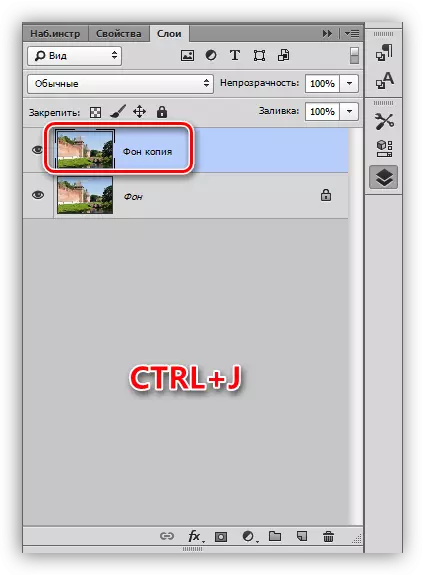
2. Lõika fotod neljaks võrdseks osaks aitab meil juhendeid. Paigaldada näiteks vertikaalne joon, peate valitseja vasakul ja tõmmake juhendi paremale keset lõuend. Horisontaalne juhend jõuab ülemise valitsejani.
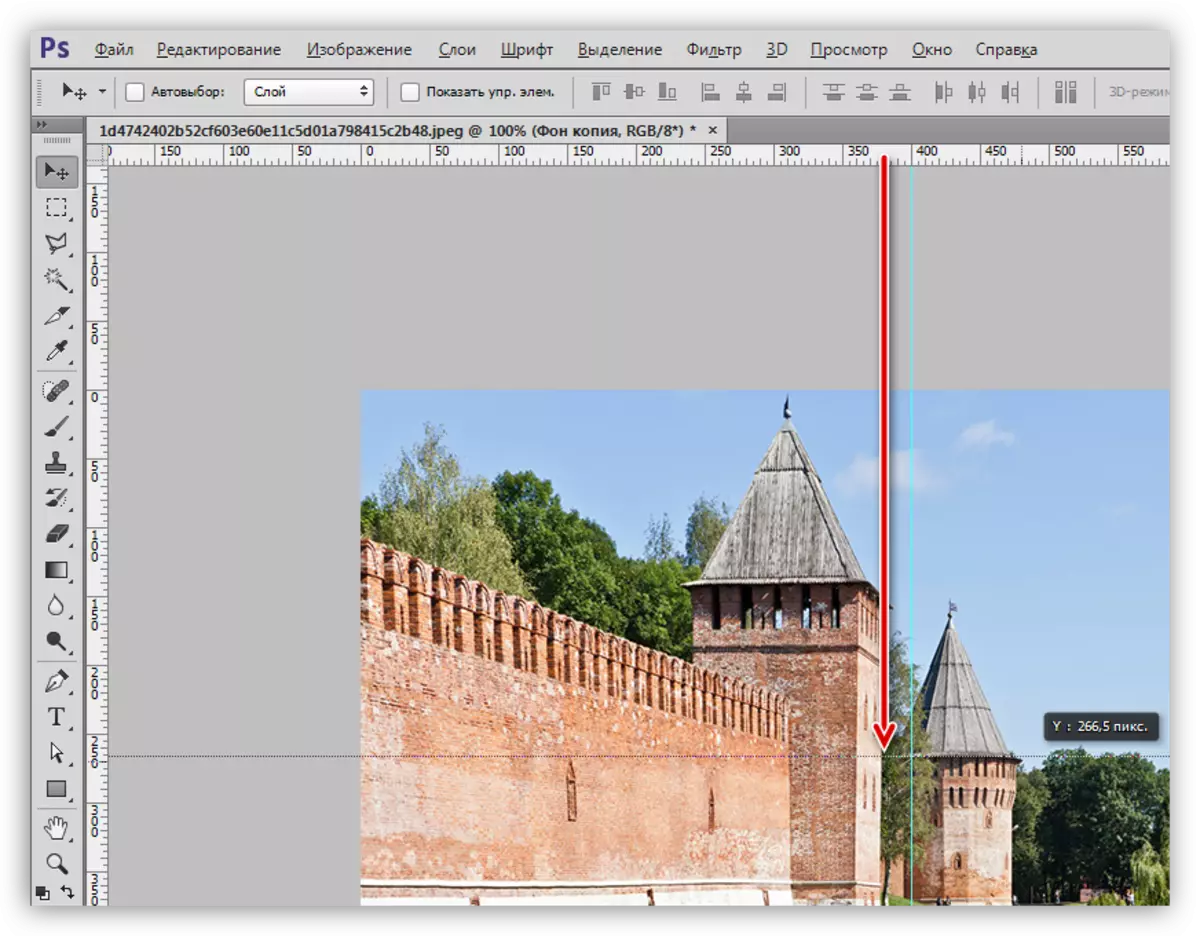
Õppetund: Juhendite rakendamine Photoshopis
Nõuanne:
• kui te ei kuvata reegleid, peate Ctrl + R-klahvide sisse lülitama kombinatsiooniga;
• Selleks, et juhendid "kinni" keskele lõuendi keskele, peate minema "View - link ..." menüüsse ja pane kõik Daws. Samuti on vaja panna paaki vastas "siduva" lõikega;
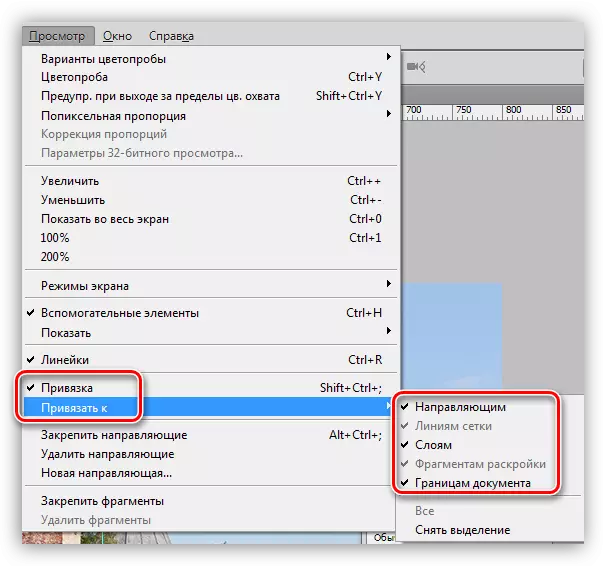
• Peida Ctrl + H-klahvide juhendid.
3. Valige tööriist "Ristkülikukujuline piirkond" ja valige üks juhenditega piiratud fragmentidest.

4. Vajutage CTRL + J-klahvi kombinatsiooni, kopeerides valitud fragmenti uuele kihile.
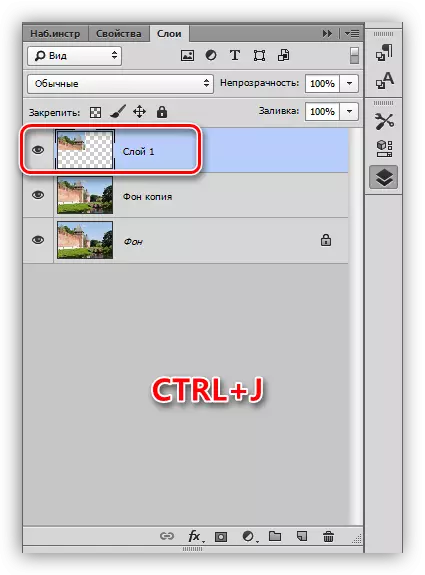
5. Kuna programm aktiveerib äsja loodud kihi automaatselt, siis mine tagasi tausta koopia ja korrake tegevust teise fragmendiga.
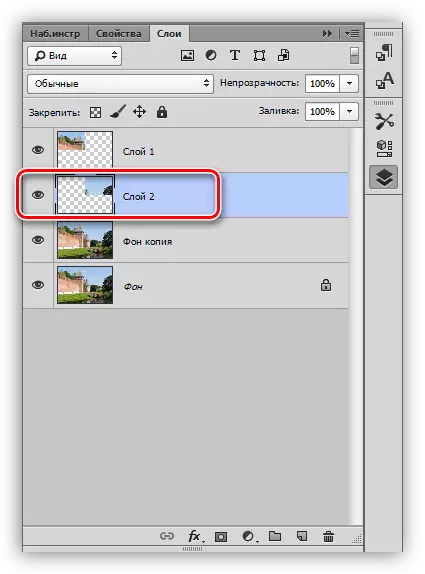
6. Sama me teeme ülejäänud fragmentidega. Kihtide paneel näeb välja selline:
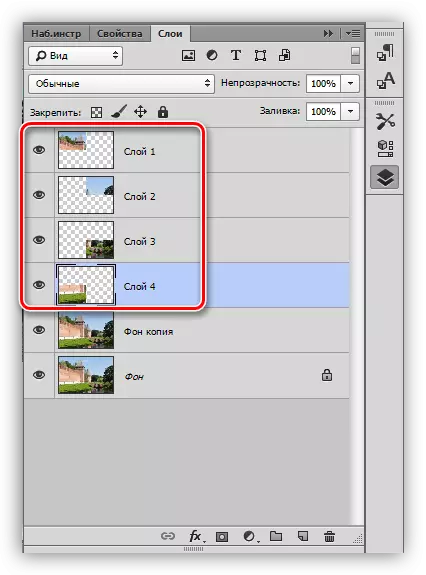
7. Eemaldage fragment, millele on kujutatud ainult taevas ja torni ülaosa, see ei sobi meie eesmärkidel. Valige kiht ja vajutage del.
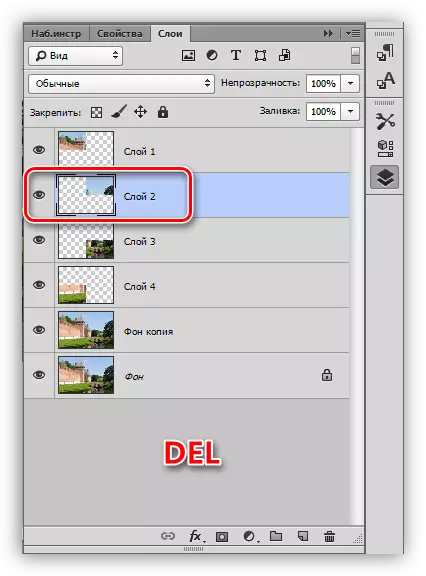
8. Mine ükskõik millisele kihile fragmendiga ja vajutage Ctrl + T, põhjustades funktsiooni "vaba transformatsiooni" funktsiooni. Me liigume, keerake ja vähendame fragmenti. Lõpus klõpsake nuppu OK.

9. Kandke selle fragmendile mitu stiili, seejärel topeltklõps kihil avage seadete aken ja liikuge "insult". Station asukoht - sees, värv - valge, suurus 8 pikslit.

Seejärel rakendage vari. Shadow tasaarvestus peaks olema null, suurus - olukorra osas.
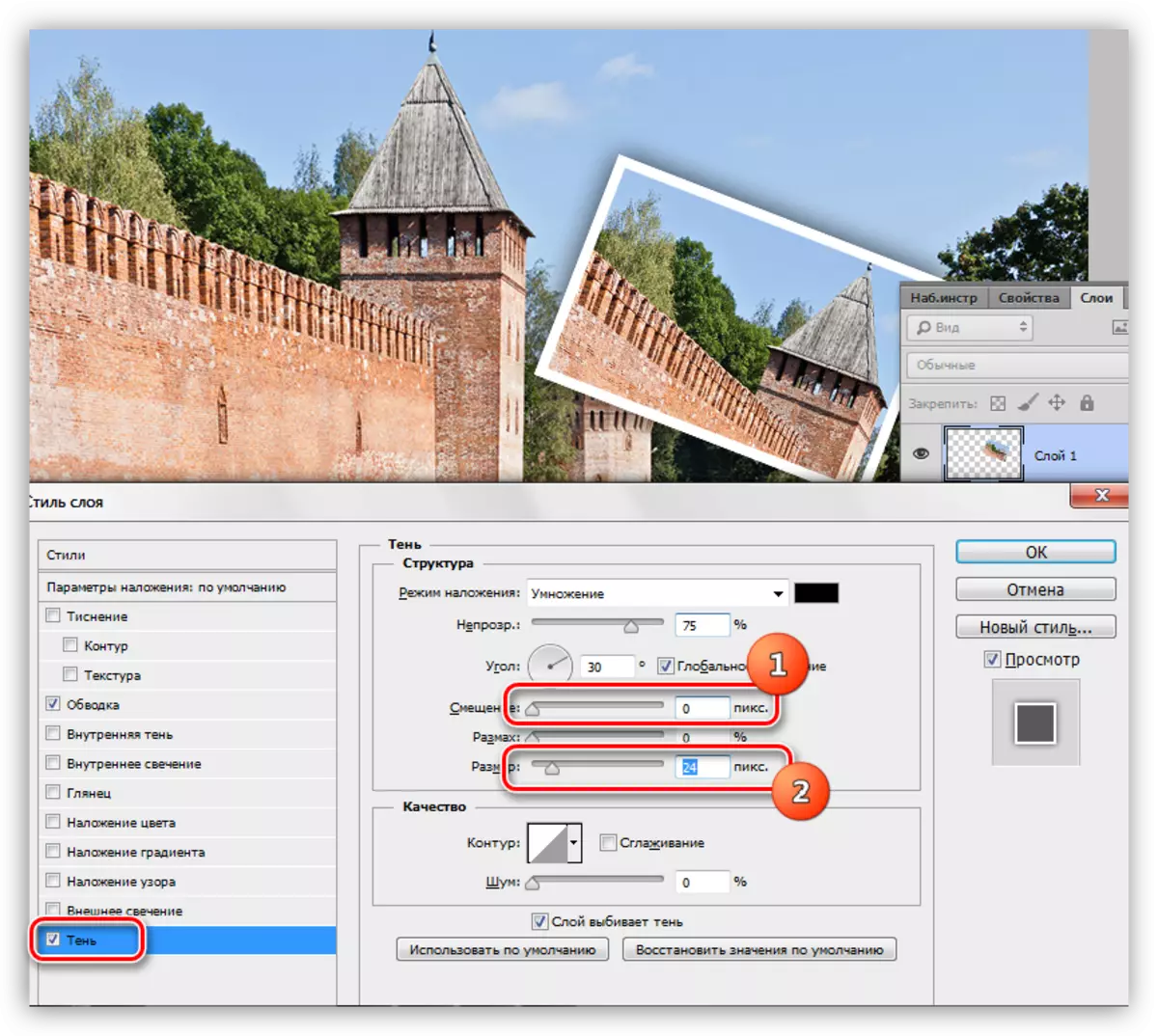
10. Korrake toiminguid teiste fotode fragmentidega. Parem on neid kaootilises järjekorras, nii et kompositsioon vaatab orgaaniliselt.
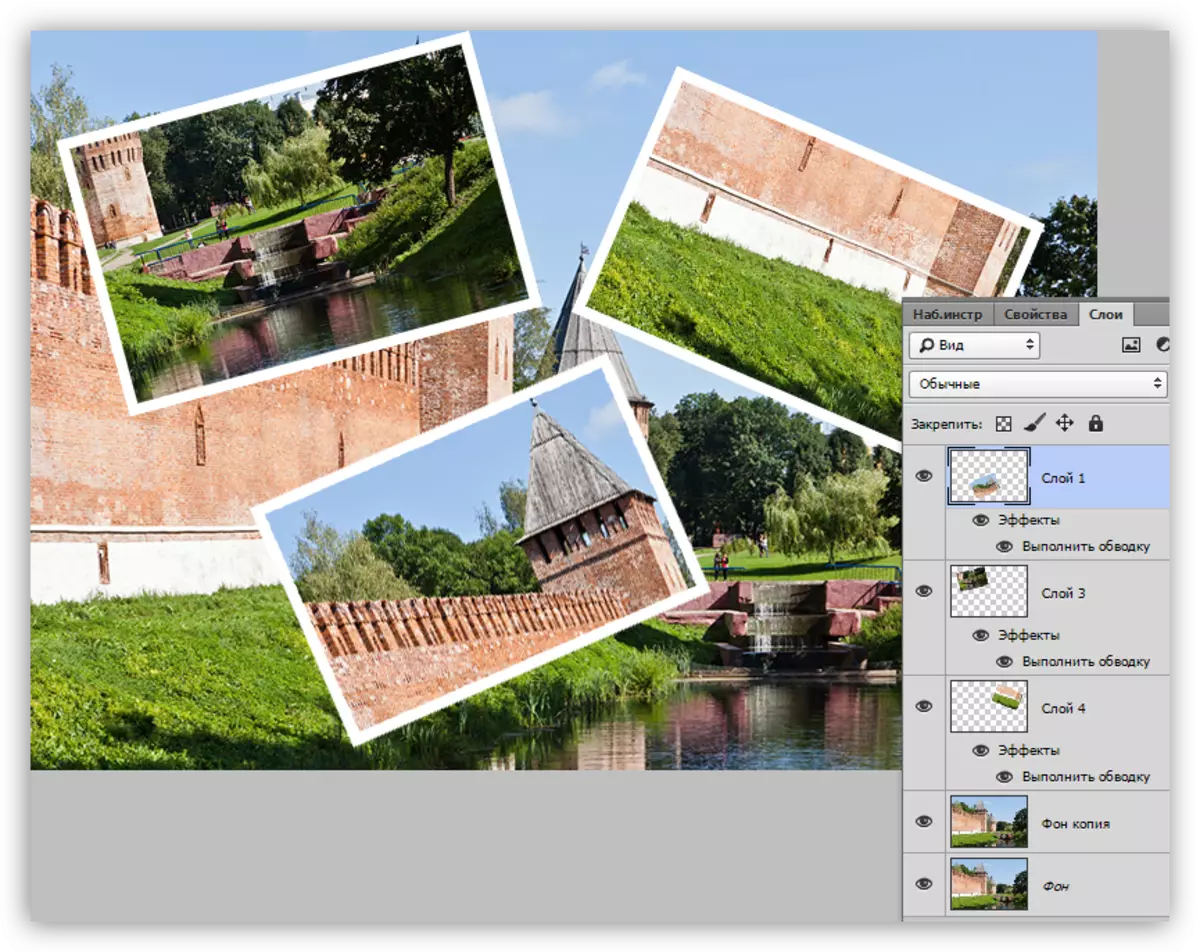
Kuna õppetund ei tähenda kollaažide koostamist, siis peatame sellel. Me õppisime fotosid fragmentide kohta ja töötlema neid eraldi. Kui olete huvitatud kollaažide loomisest, siis uurida kindlasti õppetundis kirjeldatud meetodeid, mille link on artikli alguses.
